[F] Mit Gimp Landkarten erstellen
Da ich oft gehört habe dass jemand ne Karte für ein Rollenspiel oder sonstiges braucht, habe ich beschlossen jetzt hier mal ein Turtorial zu machen, wie man mit Gimp ne Landkarte erstellt, fangen wir an:Ihr machte eine neue weiße ebene auf, habe 640x480 genommen, und benutzt plastisches Rauschen.
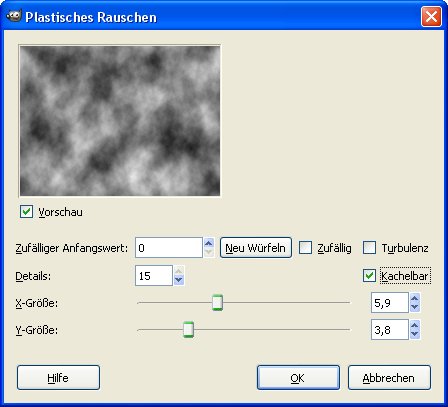
Step 2
(Dieser Schritt wird Grob eure Inseln erstellen)
Ihr wählt einen hellen grün Ton und nehmt den Farbeimer. Mit diesem klickt ihr auf die dunklen Stellen von dem Plastischem Rauschen.
In den Inseln sind noch Spuren von dem Rauschen, ihr nehmt einen Pinsel und malt über die Spuren.
Mit einem kleineren Pinsel könnt ihr die Form der Inseln etwas bearbeiten.
Nun könnte es bei euch so aussehen:
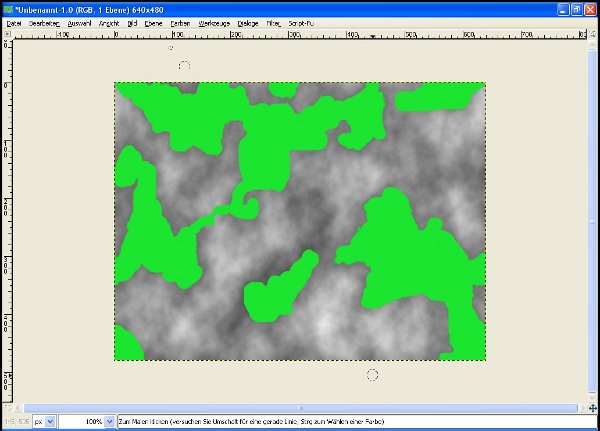
Step 3
Wenn ihr jetzt eure Inseln so habt wie ihr sie haben wollt, nehmt ihr das Werkzeug "Nach Farben auswählen" und klickt auf eure Insel.
Diesen Schritt müsst ihr nicht machen, könnt aber.
Ihr nehmt als VG einen schönen Sandton und geht auf "Auswahl nachziehen". Die Breite sollte maximal 2-4 Pixel breit sein.
Dann geht ihr auf Inventieren und wählt einen schönen Blau ton. Damit malt ihr den Rest des Plastischen Rauschen weg.
(Wenn ihr eine größere Auflösung genommen habt,erstellt folgenden Pinsel:

 )
)Damit geht es sehr schnell

Wenn ihr zufrieden seit, dann seit ihr jetzt fertig
Aber wenn ihr eurer Karte noch den letztem Schliff geben wollt, nicht
Step 4
Als erstes erstellen wir ein Wüstengebiet:
Dazu nehmt ihr den Pinsel und einen schönen Gelbtotn, jetzt malt ihr euer Wüstengebit an.
Wenn ihr fertig seit, stellt das Gelb etwas dunkler ein und nehmt den Pinsel "Sand dunes", damit malt ihr etwas über euer Wüstengebit.
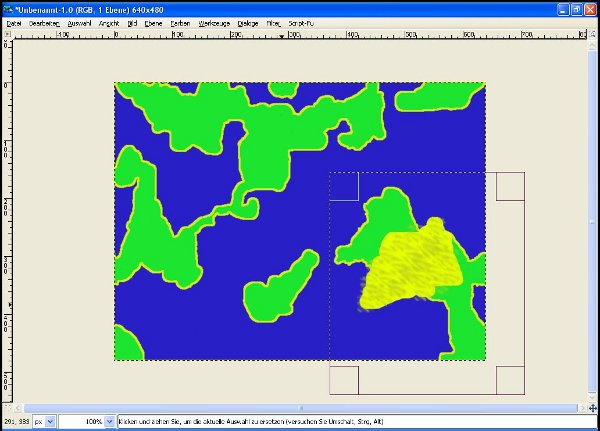
Step 5
Nun erstellen wir eine Berglandschaft, dazu müssen wir aber vorher zei Pinsel erstellen.
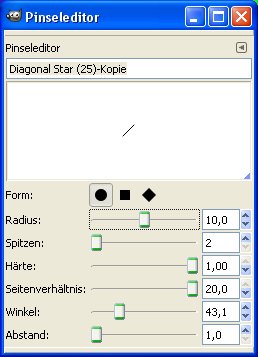
Und

Ihr nehmt den Bleistift und wählt einen der Pinsel aus, damit macht ihr jetzt irgendwohin die Striche.
Danach nehmt ihr den zweiten Pinsel und macht solche /\
(Villeicht die Landschaft vorher Grau anmalen)
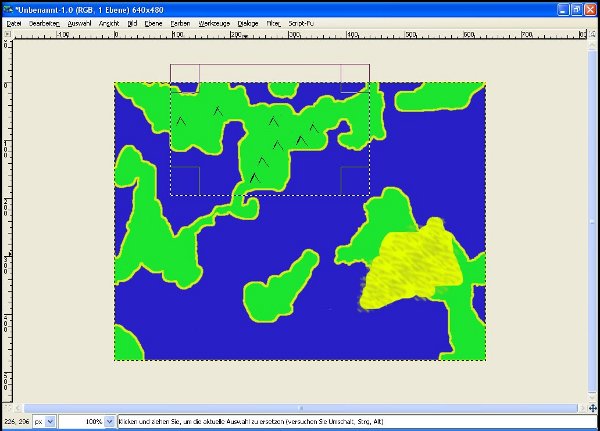
Step 6
Jetzt kommen wir zum letzten Step, dem Sumpfgebit.
Ihr wählt ein dunkles schmutziges Grün und nehmt den Pinsel "Confetti"
Damit malt ihr mehrmals über euer Sumpfgebit
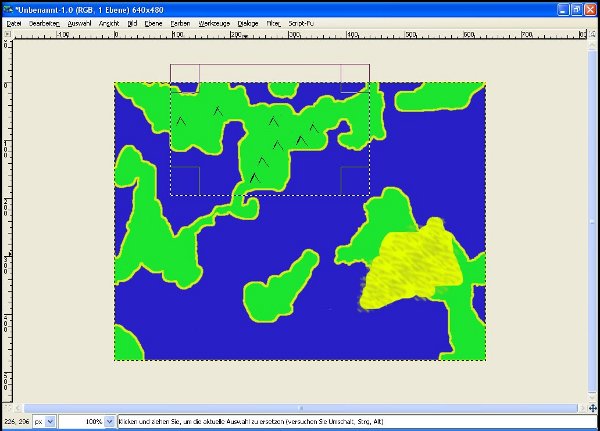
Mit etwas Zeit und Übung kann man so eine schöne Karte erstellen:
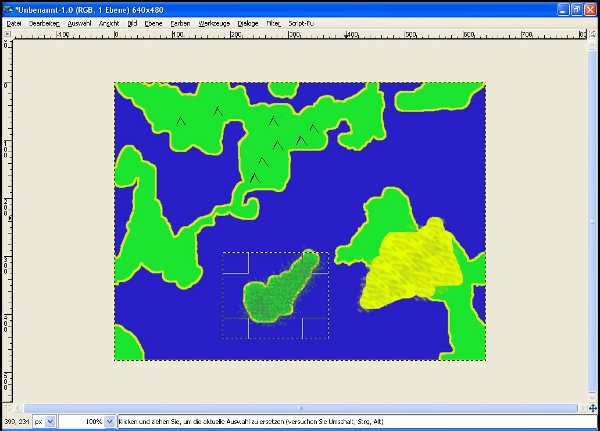
So, nun wenn alles zu eurer Zufriedenkeit ist, seit ihr fertig
Es ist zwar nicht perfekt, aber ausreichend.
Ich hoffe euch gefällt das Turtorial.
Über Kritik oder Lob würde ich mich sehr freuen
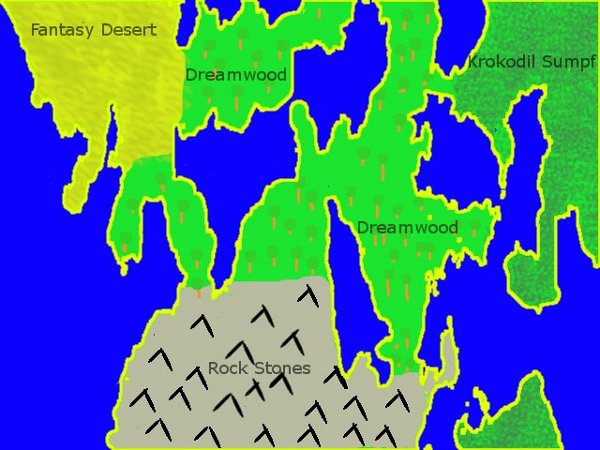
(Wenn ihr professionelle Karten erstellen wollt, empfehle ich das Programm:
http://www.profantasy.com/products/cc3.asp)
